În orice, chiar și pachetul de bază Microsoft Officeconține un editor puternic de foi de calcul Excel ("Excel"). Lista de funcții disponibile este cu adevărat impresionantă: de la capacitatea de a sorta și filtra datele, până la capacitatea de a construi diagrame pivot pe baza acestora. Și este aproape imposibil să ne imaginăm un set de date stocat în editor fără rânduri și coloane calculate prin formule.
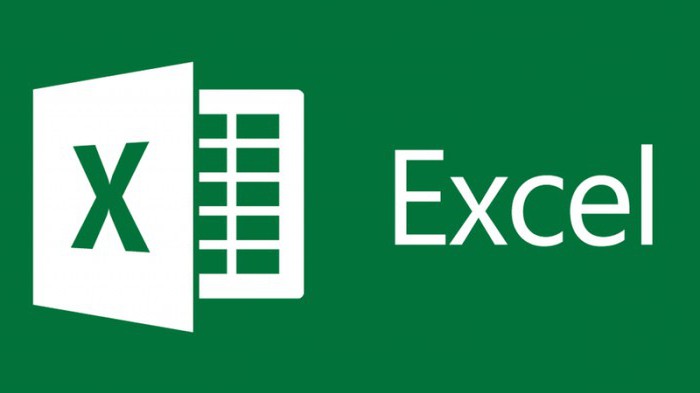
Formule în Excel
Orice formulă este o comandă care conține o indicație,ce acțiuni să efectueze cu aceasta sau acea celulă. Și când utilizatorul se confruntă cu nevoia de a copia, „întinde” formula la întregul rând sau coloană, atunci el înțelege că, în unele cazuri, o parte a formulei sau întreaga formulă trebuie să rămână neschimbată. Acesta este modul în care utilizatorul știe că există legături absolute și relative în Excel. Să luăm în considerare aceste concepte mai detaliat.
Referința este relativă
Amintiți-vă în ce se află o legătură relativăExcel, la fel de ușor ca decojirea perelor. Acest tip de link este selectat implicit și își schimbă valoarea atunci când glisați (copiați) o formulă în celulele adiacente, indiferent dacă copiați de-a lungul coloanelor sau rândurilor.

Să aruncăm o privire la un exemplu simplu. Să creăm un mic set de date format din două coloane: „Angajat” și „Salariu”:
A | În | |
1 | Angajat | Salariu |
2 | A. A. Abramov | 4100 |
3 | Demidova M.P. | 3750 |
4 | E. M. Zakirova | 8410 |
5 | Igumnova T.L. | 3750 |
6 | Ethan P.N. | 4100 |
7 | O. P. Kremlev | 9200 |
În parametrii Excel, setați stilul linkului A1 -o astfel de adresare este convenabilă și de înțeles pentru majoritatea utilizatorilor. Aici A, B, C sunt numele coloanelor, iar rândurile sunt numerotate. Astfel, celula cu datele „E. M. Zakirova” adresa - A4. Această mică digresiune va fi necesară atunci când vom începe să ne ocupăm de legături în formule.
Acum să ne imaginăm că vrem să ne bazămpe baza datelor salariale, salariul fiecărui angajat. Punem semnul egal în celula C2 și introducem următoarea formulă (pe baza informațiilor că salariul este 40% din salariu): = B2 * 100/40. Aici B2 este salariul primului angajat din tabel. Apăsați Enter și mutați indicatorul mouse-ului în partea dreaptă jos a celulei C2, așteptând ca indicatorul să ia forma unei cruci subțiri și negre. Ținând apăsat butonul stâng al mouse-ului, trageți formula în jos până la sfârșitul tabelului, adică în celula C7 (puteți înlocui această acțiune făcând dublu clic pe marginea din dreapta jos a celulei). Coloana va fi completată automat cu date:
Angajat | Salariu | Salariu |
A. A. Abramov | 4100 | 10250 |
Demidova M.P. | 3750 | 9375 |
E. M. Zakirova | 8410 | 21025 |
Igumnova T.L. | 3750 | 9375 |
Ethan P.N. | 4100 | 10250 |
O. P. Kremlev | 9200 | 23000 |
Formulele pentru aceste celule vor fi următoarele:
Salariu |
= B2 * 100/40 |
= B3 * 100/40 |
= B4 * 100/40 |
= B5 * 100/40 |
= B6 * 100/40 |
= B7 * 100/40 |
După cum puteți vedea, când am întins formula în josvertical, numele coloanei rămâne neschimbat (B), dar numărul liniei s-a schimbat secvenţial. La fel, prin copierea formulei pe orizontală, obținem aceeași valoare de rând atunci când numărul coloanei se schimbă. Prin urmare, legătura se numește „relativă” - copiile primei formule introduse vor schimba legătura în raport cu poziția sa în intervalul de celule de pe foaie.
După cum puteți vedea, nu este deloc dificil să înțelegeți ce este o referință relativă în Excel.
Să trecem la luarea în considerare a următoarelor tipuri de link-uri.
Link-ul este absolut
O legătură absolută în Excel este următorul tip comun de legătură. În acest caz, atunci când copiați formula, rândul și coloana la care se face referire în formulă sunt fixe.
Desigur, în sine o referință absolută înnu este folosit de unul singur, pentru că nu are un rost special în a-l copia. Prin urmare, acest tip este comun în formulele combinate, unde unele dintre ele sunt referințe absolute, restul sunt relative.
Să introducem, de exemplu, un alt set de date - creșterea salarială lunară, care este aceeași pentru toți angajații:
F | G | |
2 | Lună | Alocație |
3 | ianuarie | 370 |
4 |
În consecință, este necesar să schimbați celula cu calculul salariului C2, acum va conține următoarea formulă:
Salariu |
= (B2 + G3) * 100/40 |
Când apăsăm Enter, vom vedea asta în aceastacelula, salariul a fost corect recalculat. Dar când extindem formula la toți angajații, salariile acestora nu vor fi recalculate, deoarece referința relativă folosită a încercat să ia valori din G4..G8, unde nu există absolut nimic. Pentru a evita această situație, trebuie să utilizați o referință absolută în Excel. Pentru a remedia o coloană sau un rând care nu ar trebui să se modifice la copierea unei formule, trebuie să puneți un semn dolar ($) lângă numele coloanei sau, respectiv, numărul rândului.
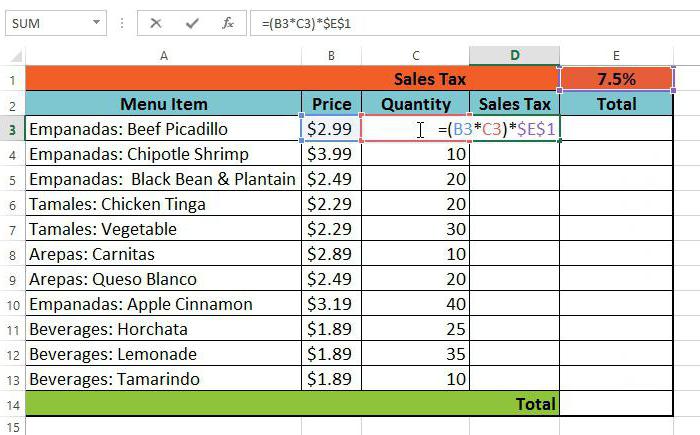
Să ne schimbăm formula în următoarea:
Salariu |
= (B2 + $ G $ 3) * 100/40 |
Și când îl copiem, întregul salariu al angajatului va fi recalculat:
Angajat | Salariu | Salariu | |
A. A. Abramov | 4100 | 11175 | = (B2 + $ G $ 3) * 100/40 |
Demidova M.P. | 3750 | 10300 | = (B3 + $ G $ 3) * 100/40 |
E. M. Zakirova | 8410 | 21950 | = (B4 + $ G $ 3) * 100/40 |
Igumnova T.L. | 3750 | 10300 | = (B5 + $ G $ 3) * 100/40 |
Ethan P.N. | 4100 | 11175 | = (B6 + $ G $ 3) * 100/40 |
O. P. Kremlev | 9200 | 23925 | = (B7 + $ G $ 3) * 100/40 |
Pe lângă conceptul de „legătură absolută” în Excel, există întotdeauna conceptul de legătură mixtă.
Legătură mixtă
Luați în considerare acest tip de expresie.O legătură mixtă este o legătură în care, atunci când este copiată, numărul coloanei se schimbă, în timp ce numărul rândului rămâne neschimbat, sau invers. În acest caz, semnul dolarului se află, respectiv, înaintea numărului liniei (A $ 1) sau înaintea numărului coloanei ($ A1) - adică înaintea elementului care nu se va schimba.

Legătura mixtă este folosită mult mai des decâtreferință absolută adevărată. De exemplu, chiar și în exemplul anterior simplu, am putea înlocui cu ușurință formula = (B2 + $ G $ 3) * 100/40 cu = (B2 + G $ 3) * 100/40 și obținem același rezultat, deoarece copiam formula pe verticală, iar numărul coloanei va rămâne oricum același. Și nu mai vorbim de situațiile în care într-adevăr trebuie să remediați doar numărul rândului sau al coloanei și să lăsați restul disponibil pentru modificare.
Fapt interesant
Va fi interesant de știut că referința absolută înExcel poate fi specificat nu numai prin specificarea semnului dolar în fața numărului rândului și/sau al coloanei. „Excel” permite prin apăsarea tastei F4 după specificarea adresei celulei să se selecteze tipul de linkuri - la primul clic, linkul se va schimba de la relativ la absolut, la al doilea - la amestecat cu un număr de rând fix, la al treilea - se amestecă cu un număr de coloană fix, dar la următorul clic, linkul va reveni la o formă relativă. Este foarte convenabil să schimbați aspectul unui link în Excel în acest fel, deoarece nu este nevoie să recurgeți la schimbarea aspectului de pe tastatură.












